Gopro3银色版中文说明书
运动摄像机gopro3中文说明书2

1银狗3提供下列视频模式:提示:设置专业模式为开为专业视频产品提供高质量摄制,中性色彩和24fps 视频。
更多信息请看专业页面。
2照片分辨率模式狗3能以11MP,8MP 和5MP 的分辨率照相。
对相片分辨率的任何改变也将影响在照相、连拍和延时模式中拍的照片。
连拍选项 连拍模式在按下时拍成组照片。
照片能以下列频率拍摄: 3张/秒 5张/秒10张/秒(默认)10张/2秒延时在延时模式中有数种时间间隔选项可用,包括0.5,1,2,5,10,30和60秒。
3摄制设置菜单摄制设置允许你调整下列高级相机设置:完整的摄制选项列表请看摄制设置部分。
系统菜单系统菜单允许你调整下列相机设置:完整的选项列表请看系统菜单部分。
4无线控制狗3的内置Wi-Fi 允许你通过GoPro App 连接Wi-Fi 遥控器或手机/笔记本。
当Wi-Fi 开启时,你的Wi-Fi 状态指示灯将闪蓝色。
开启/关闭Wi-Fi : 按下开启/关闭Wi-Fi 。
当Wi-Fi 开启时上次打开的Wi-Fi 模式将被激活。
完整的无线功能列表请看无线控制部分。
删除删除最后一个文件或所有文件并且格式化存储卡。
当删除最后一个或所有时,状态指示灯闪烁至操作完成。
删除最后一个或所有: 1.确认相机在设置模式。
如果没有显示,反复按直到出现为止。
2. 按进入设置菜单。
3.用循环设置至位置。
4.按进入删除。
5.用循环选项。
6.按选择高亮选项7.按住两秒或者循环至并按。
5退出 从屏幕,按下退出设置菜单。
提示:如果你任何时候想退出相机设置菜单,按住两秒。
摄制设置 进入摄制设置菜单: 1. 确认相机在设置模式,如果没有显示,反复按直到出现为止。
2. 按进入设置菜单。
3.用循环设置至位置。
4.按进入摄制设置。
5.用循环选项。
6.按选择选项。
7.有些选项有子菜单。
使用循环子菜单。
8. 按选择高亮选项。
9.按住两秒或者循环至并按。
你能在摄制设置菜单中定制你的狗3摄制视频和照片的方式,比如朝向,循环录像和白平衡。
HERO3+中文说明书

可充电电池
潜水保护盒 镜头更换套件
防护镜头 + 封盖
如需了解有关 HERO3+ 配件的更多信息, 请访问
底座 + 配件
访问 查看更多
头盔前置专用座
胸前束带
自行车把手/管架固定座
冲浪固定座
防沉漂浮盒
头带 + 快速线夹
吸盘支架
头盔专用固定带
大直径固定挂载支架
三角架
CAPTURE SETTINGS
WI-FI
SET UP *回 放仅在相机连接到电视或 LCD Touch BacPac™(可选配件,单独出售)时,才显 示在 LCD 状态屏幕上。 **白平衡仅在 Protune™ 模式打开时才会显示。
9
相机软件更新
Slim housing closed
Swapping housing doors
1. 相 机模式/FOV(视野) 2. 拍摄设置模式(未显示) 3. 分 辨率/fps(帧/秒) 4. 时间间隔设置: (未显示) 5. 计 数器 6. 时间/存储量/文件 7. 电池使用时间 注释: 以 上显示的图标将根据您相机所处的模式不同而有所差异。
8
相机菜单流程图
MODES
CAMERA SETTINGS
录制视频
照片
拍摄单一照片
连拍照片 定时拍摄
在一秒内最多拍摄 30 张照片 在设置好的时间间隔内拍摄一系列照片
设置 回放
调整相机设置
回放视频和照片。 仅在相机连接到电视或 LCD Touch BacPac™(可选配件,单独出售) 时才会显示。
专业 提示:
使用连拍照片拍摄快速移动的物体。
▶查看回放,了解更多信息。
gopro使用教程
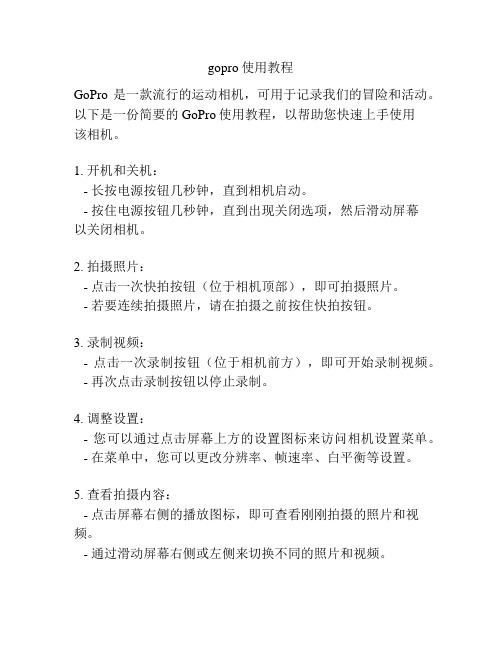
gopro使用教程GoPro是一款流行的运动相机,可用于记录我们的冒险和活动。
以下是一份简要的GoPro使用教程,以帮助您快速上手使用该相机。
1. 开机和关机:- 长按电源按钮几秒钟,直到相机启动。
- 按住电源按钮几秒钟,直到出现关闭选项,然后滑动屏幕以关闭相机。
2. 拍摄照片:- 点击一次快拍按钮(位于相机顶部),即可拍摄照片。
- 若要连续拍摄照片,请在拍摄之前按住快拍按钮。
3. 录制视频:- 点击一次录制按钮(位于相机前方),即可开始录制视频。
- 再次点击录制按钮以停止录制。
4. 调整设置:- 您可以通过点击屏幕上方的设置图标来访问相机设置菜单。
- 在菜单中,您可以更改分辨率、帧速率、白平衡等设置。
5. 查看拍摄内容:- 点击屏幕右侧的播放图标,即可查看刚刚拍摄的照片和视频。
- 通过滑动屏幕右侧或左侧来切换不同的照片和视频。
6. 传输和分享:- 您可以使用GoPro应用程序将拍摄内容传输到手机或电脑。
- 通过Wi-Fi连接您的设备和相机,然后在应用程序中跟随指示进行传输。
- 您也可以通过将相机连接到电脑上,将文件直接复制到计算机。
7. 充电:- 使用GoPro随附的充电器或连接USB线缆将相机连接到电源插头或计算机上。
- 充电过程中,相机前方的指示灯将亮起,充电完成后灯将熄灭。
8. 存储卡:- 确保在开始拍摄之前将适配的存储卡插入相机。
- 存储卡可存储您的照片和视频,并且容量越大,存储能力越大。
希望这份GoPro使用教程能够帮助您更好地使用相机记录宝贵的瞬间和冒险经历!。
狗3中文说明书1概述

目录附件(略)安装附件(略)狗3特征 (3)相机LCD状态屏幕 (4)相机用户界面流程图 (4)软件升级 (5)基础 (6)相机模式 (6)相机设置 (10)删除 (14)摄制设置 (15)准备 (19)无线控制.............................................23 存储/SD卡 (24)系统要求 (24)转移文件 (25)回放 (26)电池电量 (27)重要警告信息 (27)相机装配(略) (28)售后服务 (29)狗3特征1.状态指示灯(红色)2.快门/选择按钮3.LCD状态显示屏4.Wi-Fi状态指示灯(蓝色)5.电源/模式按钮6.微型HDMI接口(不含电缆)7.微型SD卡槽(不含SD卡)8.微型USB接口(支持混合A/C电缆,3.5mm立体声麦克适配器,不含)9.系统接口10.电池盖11.Wi-Fi开/关键12.报警器相机LCD状态显示屏LCD显示屏显示狗3的下列状态和设置信息:1.相机模式/FOV(视图框)2.摄制设置模式(没显示)3.分辨率/FPS帧每秒4.时间间隔设置(没显示)5.计数器6.时间/存储/文件7.电量注意:以上显示图标会因你的相机所处状态而变化相机用户界面流程图注意:白平衡和回放只有在相应功能开启时才显示。
软件升级狗通过软件升级来增加新的产品升级。
检查一下你的相机或其他狗产品是否有新的升级,访问:/update 。
使用你的狗3:基础开始在第一次使用你的狗3前:1.首先标签朝前,最窄的一边往卡槽中插入一张micro SD™, micro SDHC™或micro SDXC™卡。
推荐使用Class 4以上的高速卡,当使用0.5秒延时或者专业模式录像需要Class 10的卡。
2.将电池装入相机中。
3.给电池充电。
包含的锂离子电池已被部分充电。
用USB线将相机和电源如电脑、充电器连接。
使用上述方法充电不会对相机和电池造成损害。
提示:相机在关闭和充电时状态指示灯会显示:充电时状态指示灯亮。
G3云台手持件说明书

90°
按Up Push Up
8°
按Up Push Up
45° 45°
可以通过按钮(UP,DOWN)来调 整俯仰角。 You can adjust the pitch angle by the button (UP,DOWN)
地平面 Horizon
横滚轴与地平面夹角不可超过45° The angel between the roll motor and the vertical of the
项目
工作电压 静止姿态跟踪精度 运动姿态跟踪精度 电机过载电流保护 电机过载保护时间
最小
7.0V ±0.01° ±0.1°
标准 12.0V
±0.02°
最大
17.0V ±0.04° ±0.5° 0.8A 600s
电机输出最大力矩 响应时间
俯仰角可转动角度 - 90°
横滚角度可转动角度 - 45° 俯仰角控制速率 重量
G3 Steadycam Installation Instructions G3云台手持件安装说明书
Applicable to the firmware V1.25 and above version 适用于V1.25及以上版本固件
产品安装图 Product Installation Diagram
Controlled pitch angle accuracy
Controlled Roll Angle Accuracy
Pitching Angle control rate
Weight
- 90° - 45°
0° 0° 10°/S 128g
330us + 45° + 45°
备注 2S~4S LIPO 电机过载600s后自动停止工 作
海尔 GoPro 摄像机说明书

WeightCamera: 3.1oz (89g)Camera with housing: 5.4oz (152g) Video ModeVideo ResolutionsVideo Resolution Frames Per Second (fps)NTSC/PALField of View (FOV)ScreenResolution4K 30, 25, 24 Ultra Wide 3840x2160 4K SuperView 24 Ultra Wide 3840x2160 2.7K 601, 50, 48, 30, 25, 24 Ultra Wide, Medium 2704x1520 2.7K SuperView 30, 25 Ultra Wide 2704x1520 2.7K 4:3 30, 25 Ultra Wide 2704x2028 1440p 80, 60, 50, 48, 30, 25, 24 Ultra Wide 1920x14401080p 120, 90, 60, 50, 48, 30, 25, 24 Ultra Wide, Medium,Narrow21920x10801080pSuperView80, 60, 50, 48, 30, 25, 24 Ultra Wide 1920x1080 960p 120, 60, 50 Ultra Wide 1280x960720p 2401, 120, 60, 50, 30 , 25 Ultra Wide, Medium,Narrow31280x720720p SuperView 120, 60, 50 Ultra Wide 1280x720 WVGA 240 Ultra Wide 848x480Video FormatH.264 codec, .mp4 file formatTime Lapse Video1Automatically creates video from frames captured at set intervals. Available only in 4K and 2.7K 4:3 resolutions.Time Lapse Video Intervals0.5, 1, 2, 5, 10, 30 and 60 secondsVideo + PhotoRecord video and capture Time Lapse photos at the same time. Available intervals are 5, 10, 30 and 60 seconds.Video Resolution Video Frames per Second (fps) Video FOV1440p 25, 24 Ultra Wide1080p 30, 25, 24 Ultra Wide, Medium, Narrow720p 60, 50, 30, 25 Ultra Wide, Medium, Narrow4LoopingRecord a continuous video loop that overwrites itself until you press the shutter button to stop it and save.Advanced Video Capture SettingsSuperView™SuperView video mode captures the world's most immersive wide-angle perspective. It allows you to capture more of yourself and your surroundings in the shot, and it provides full widescreen playback.SuperView SettingsSuperView Mode Video Resolution4K SuperView 3840 x 21602.7K SuperView 2704 x 15201080p SuperView 1920 x 1080720p SuperView 1280 x 720Auto Low LightAuto Low Light mode automatically adjusts frame rates according to lighting conditions for enhanced low-light performance. Frame rates are adjusted in medium- and low-light conditions. Playback occurs at the selected resolution and frame rate.Photo ModePhoto ResolutionsResolution Field of View (FOV) Screen Resolution12MP (Default) Wide 4000 x 30007MP Wide, Medium 3000 x 22505MP Medium 2560 x 1920Continuous Photo (up to 30 seconds)Hold down the shutter button to continuously capture a series of photos until shutter button is released.Continuous Interval3 photos/1 second (Default)5 photos/1 second10 photos/1 secondNight PhotoCapture a single photo with a customizable exposure time of up to 30 seconds.ShutterApplies only to Night Photo and Night Lapse and determines the amount of time that the shutter is open.Shutter Setting DescriptionAuto (Default) Up to 2 secondsFixed 2, 5, 10, 15, 20 or 30 secondsMulti-Shot ModePhoto ResolutionsResolution Field of View (FOV) Screen Resolution12MP (Default) Wide 4000 x 30007MP Wide, Medium 3000 x 22505MP Medium 2560 x 1920BurstCapture up to 30 photos per second.Burst Rate30 photos/1 second (Default), 30 photos/2 seconds, 30 photos/3 seconds, 30 photos/6 seconds1 10 photos/1 second, 10 photos/2 seconds, 10 photos/3 seconds5 photos/1 second3 photos/1 secondTime LapseAutomatically capture a series of photos at timed intervals.Time Lapse Photo Intervals0.5, 1, 2, 5, 10, 30 and 60 secondsNight LapseCapture a series of photos at specific intervals and exposure times.Night Lapse Photo Intervals15, 20, 30 and 60 seconds2, 5, 30 and 60 minutesShutterApplies only to Night Photo and Night Lapse and determines the amount of time that the shutter is open.Shutter Setting DescriptionAuto (Default) Up to 2 secondsFixed 2, 5, 10, 15, 20 or 30 secondsAdvanced Video and Photo Capture SettingsProtune™Protune unlocks the camera's full potential, delivering minimally compressed, cinema-caliber video optimized for professional productions, and advanced manual controls for photos and video. Flex your creativity with customizable settings for Color, ISO Limit, White Balance, Sharpness and Exposure—and enjoy the greatest degree of manual control available in a GoPro camera.∙Captures images with less compression, giving content creators higher quality for professional productions.∙Protune enables manual control of White Balance, Color, ISO Limit, Sharpness, Shutter and Exposure Value Compensation for advanced control and customization of your videos and photos.∙Protune is available for all video and photo resolutions.Protune SettingsWhite BalanceAdjusts the overall color tone of videos and photos.White BalanceSettingRecommended Lighting ConditionsAuto (Default) Automatically adjusts the color tone based on the environmental conditions3000K Warm light (incandescent or sunrise/sunset lighting) 5500K Slightly cool light (cool fluorescent, average daylight) 6500K Cool light (overcast conditions)Native Industry standardized optimized colorColorAllows you to adjust the color profile of your video footage or photos.Color Setting Resulting Color ProfileGoPro Color(Default)GoPro color-corrected profile (same great color as when Protune is turned off)Flat Flat, neutral color profile that can be color-corrected to better match footage captured with other equipment, offering more flexibility in post-productionISO LimitAdjusts the camera's sensitivity in low-light environments, and creates a balance between brightness and resulting image noise. Image noise refers to the degree of graininess in the image. Protune for Video ISO LimitSetting Resulting Video Quality6400 Brighter video in low light, highest image noise3200 Brighter video in low light, increased image noise1600 (Default) Moderately bright video in low light, moderate image noise800 Darker video in low light, marginal image noise400 Darker video in low light, minimum image noiseProtune for Photo ISO LimitSetting Resulting Photo Quality800 (Default) Darker photo in very low light, increased image noise400 Darker photo in low light, moderate image noise200 Bright photo in indoor lighting, marginal image noise100 Bright photo in outdoor daylight, minimal image noiseSharpnessControls the sharpness of your video footage or photos.Sharpness Setting Resulting QualityHigh (Default) Ultra sharp video or photoMedium Moderately sharp video or photoLow Softer video or photo that allows for more flexibility in post-production Exposure Value Compensation (EV COMP)Affects the brightness of your video. Adjusting this setting can improve image quality when shooting in environments with contrasting lighting conditions.EV COMP Settings-2.0-1.5-1.0-0.50 (Default)+0.5+1.0+1.5+2.0Spot MeterSpot Meter is ideal for filming within a dark space with the camera pointed towards a brighter setting (such as filming the outdoors from within a car).QuikCaptureWith the press of a button, the camera automatically turns on and begins recording video or capturing Time Lapse photos.Image Quality + Optics∙Ultra sharp image quality with all-glass lens∙Ultra wide-angle field of view with reduced distortionBattery + Charging∙Rechargeable lithium-ion battery∙Rated at 1160mAH, 3.8V, 4.4WhBattery LifeThe chart below indicates the approximate continuous recording time (hr:min) you can expect when shooting in various video modes using a fully charged battery.5With Wi-Fi Off With Wi-Fi On+ Using Wi-FiWith Wi-Fi On+ Using GoProWith Wi-Fi Off+ Using BatteryWith Wi-Fi Off +Using LCDRemote App BacPac™Touch BacPac™Video Mode EstimatedTimeEstimatedTimeEstimatedTimeEstimated Time Estimated Time4K 30fps 1:05 0:55 0:50 2:00 0:502.7K 48fps 1:05 1:00 0:55 2:10 0:552.7K 30fps(4:3)1:10 1:05 0:55 2:15 0:551080p 120fps 1:10 1:05 1:00 2:20 0:551080p 60fps 1:20 1:15 1:10 2:30 1:101080p 30fpsSuperView1:30 1:20 1:15 2:45 1:15720p 120fps 1:50 1:40 1:30 3:00 1:20Audio∙Format: 48kHz sampling rate, AAC compression∙Advanced AGC (automatic gain control) with multi-band compressor∙Internal Microphone:o Monoo Approximately 2x greater dynamic range (compared to the HERO3+ Black Edition)∙External Microphone:o Stereo supported with 3.5mm microphone adapter (sold separately)o High quality ADC (analog to digital converter) to support studio quality external microphones (compared to HERO4 Silver). See list of supported microphones.PortsMini USB∙Charging∙Connecting to a computer for playback/file transfer/charging∙Supports 3.5mm stereo microphone via optional adapter (sold separately)∙Supports playback to composite TV via optional cable (sold separately)Micro HDMI∙Supports playback to HDTV via optional cable (sold separately)∙HDMI playback is certified up to 1080pmicroSD∙Memory cardStorage∙microSD memory card with a Class 10 or UHS-1 rating required. See list of recommended microSD cards∙Up to 64GB capacity supported∙Record times vary with resolutions and frame ratesPhoto + Video PlaybackHDTVMicro HDMI to HDMI cable required (sold separately)Note: HDMI playback depends on the resolution of the device and is certified up to 1080p.TVMini USB to composite cable required (sold separately)Direct playback may be available using the microSD card and a USB card reader (sold separately). See list of 4k TVs that support SD card playback.LCD Touch BacPac™ (sold separately)Attach to your camera for preview and play back of videos and photos.GoPro AppUse your phone or tablet to preview and play back videos and photos.ComputerConnect via mini USB to USB cable (included), or copy files from the microSD card to your computer.Minimum system requirements for best playback on Mac® and Windows® computers∙Mac OS® X 10.8 and later / Microsoft Windows 7, 8.x∙Intel®Core 2 Duo™ or Intel®Dual Core™∙4GB RAM∙Mac: Graphics card shipped with Intel® Dual Core™ Macs or better / Windows: Graphics card that supports OpenGL1.2 or later∙5400 RPM internal hard drive (7200 RPM drive or SSD recommended)∙See minimum system requirements for 4k editing and playback here1May require a camera software update. Learn more.21080p120 and 1080p90 are available in Ultra Wide and Narrow FOVs only.3720p240 is available in Narrow FOV only.4Ultra Wide is not available for 60 fps.5Actual performance may vary based on settings, environmental conditions and other factors. Maximum battery capacity will normally decrease with time and use.。
GoPro HERO 3+ 中文说明书【GoproCN】
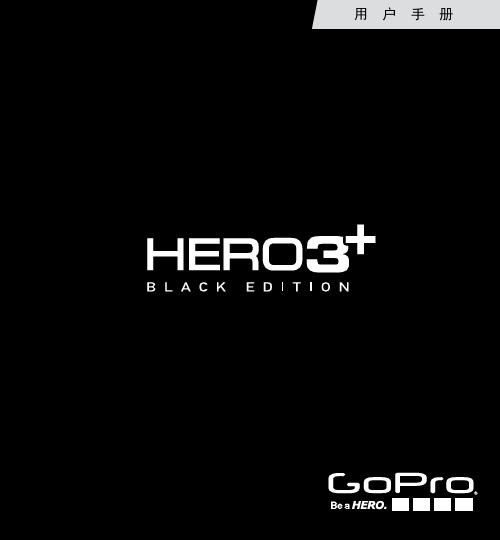
用 户 手 册Join the GoPro party at /gopro to see what other GoPro owners are capturing and sharing. Share your footage and join the GoPro movement!加入来欣赏其他并分享你的精彩时刻吧!/gopro GoPro 社区用户拍摄的作品。
GoProTABLE OF CONTENTSAccessories 4Mounts + Accessories 5HERO3+ Features 6Camera LCD Status Screen 8Camera Menu Flow Chart 9Camera Software Updates 10Basics 10Camera Modes 13Camera Settings 20Capture Settings 32Set Up40Wi-Fi + Wi-Fi Remote 48Connecting to GoPro App51Storage/microSD™ Cards 52System Requirements 53Transferring Files 54Playback 55Battery57Important Warning Messages 60Camera Housing 61Using the Mounts65Handling the Wi-Fi Remote 67Customer Support68配件配件与支架特性相机状态屏幕软件更新基本功能相机模式相机设置拍摄设置设置操作无线和遥控器存储卡系统要求拷贝文件回放电池相机菜单流程图连接到GoPro App 重要警告相机壳使用安装底座使用遥控器客户支持目录4LCD Touch BacPacBattery BacPacWi-Fi RemoteThe FrameWEAR IT. MOUNT IT. LOVE IT.HERO3+Wrist HousingStandard HousingRechargeable BatteryDive HousingLens Replacement KitProtective Lens + CoversMore HERO3+ accessories available at 功能配件配件5Helmet Front Mount ChestyHandlebar/Seatpost/Pole MountSurfboard MountsFloaty BackdoorHead Strap + QuickClipSuction CupVented HelmetStrapRoll Bar Mount Tripod Mounts Anti-Fog InsertsJaws Flex Clamp MountCurved + Flat Adhesive MountsSide Mount Camera TethersDual Battery Charger支架和配件查看更多HERO3+ 特性1.2.3.4.5.6.7.8.状态指示灯(红色)LCD状态显示屏状态指示灯(蓝色)接口卡槽接口(支持混合立体声麦克风适配器,不含)Wi-FiMicro HDMIm icroSD TMmini-USB(包装内不含有视频线)(包装内不含有存储卡)电缆,3.5毫米A/C6713.HERO3+ 特性9.10.11.12.接口电池后盖报警器 HERO Wi-Fi 麦克风8相机状态屏幕LCD屏显示下列HERO3的模式与设置信息1. 2. 3. 4. 5. 6. 7. 相机模式/视野录制模式(未显示)分辨率/每秒帧数时间间隔设定(未显示)计数器时间/存储/文件电量注意:图标的显示会根据你相机当前模式不同而改变9* P layback only appears in LCD Status Screen if camera is connected to a TV or LCD Touch BacPac™ (optional accessory, sold separately).**White Balance only appears if Protune™ is turned ON .相机菜单流程图**白平衡设置只会在*回放模式的状态只会在相机连接电视或者扩展液晶触屏上显示Protune 模式开启后才会显示。
GoPro HERO3 White 相机快速入门指南说明书

请访问/support下载《用户手册》/ 您好!恭喜您购得 HERO3 White 相机。
本《快速入门指南》将向您介绍 GoPro相机的基础知识,以便您捕捉生活中的精彩瞬间。
如需了解更多信息,请访问 /support 下载《用户手册》。
加入 GOPRO MOVEMENT (GOPRO 运动乐章)/GoPro/GoPro /GoPro/GoPro在使用 GoPro 相机,欢享精彩人生时,请始终注意周围环境,以避免伤到自己和他人,同时避免您的相机受到损坏。
使用 GoPro 相机前,请阅读相机随附的《重要产品和安全信息指南》,了解其中有关安全保护措施的全部内容。
/ 基础知识/ 入门打开和关闭相机开机:按 Power/Mode 按钮。
关机:按住 Power/Mode 按钮两秒钟。
相机状态屏幕Power/Mode第 1 步从保护盒中取出相机。
第 2 步卸下相机侧盖并插入 microSD 卡。
(须为 Class 10 或 UHS-1,单独出售。
)第 3 步卸下相机后盖并插入电池。
第 4 步用随附的 USB数据线为电池充电。
/ 选择相机模式打开相机并反复按Power/Mode 按钮以浏览各相机模式。
*回放功能仅当相机连接到电视或 LCD Touch BacPac(单独销售)上时才会显示。
/ 录制视频与拍摄照片视频录制视频。
照片拍摄单张照片。
定时拍摄按所设时间间隔拍摄多张照片。
设置调整相机的设置。
回放*在电视或 LCD TouchBacPac™上回放内容。
连拍连续拍摄照片。
选择相机模式,然后按Shutter/Select 按钮以开始/停止录制视频或拍摄照片。
/ 调整相机的设置如需了解更多信息,请访问 1. 按 Power/Mode 按钮“设置”模式 [ ]。
2. 按 Shutter/Select 以进入“设置”菜单。
3. 按 Power/Mode 按钮 4. 按 Shutter/Select ,选择您所需的选项。
goprohero中文说明指导书
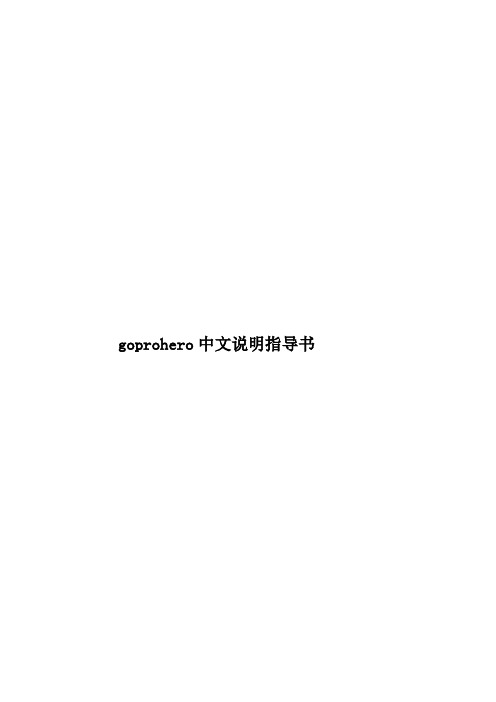
3.用 循环设置选项。
4.按 选择需要的选项。
5.按住 两秒或者循环至 并按 。
提示:如果你在任何时候想退出设置菜单,按住 两秒。
视频分辨率/FPS/FOV模式
当使用视频模式时你能改变你的狗3的分辨率/FPS和视角(FOV)。这个模式包含子菜单。
当进入设置菜单时:
1.按 进入
2.用 循环选项。
提示:相机在关闭和充电时状态指示灯会显示:
充电时状态指示灯亮。
充电完成时状态指示灯灭。
相机默认设置
银狗3按以下默认设置开机:
视频分辨率
1080p30fps
照相分辨率
11兆像素(MP)
连拍
10张每秒
延时
0.5秒
Wi-Fi
关
提示:想改变你的视频和照相设置?
看设置菜单来改变。
开关机
开机:按一下 并松开,红色指示灯闪三次并且蜂鸣器发出3声蜂鸣。
要连拍先确认相机在连拍模式。如果图标 没有显示,反复按 直到出现为止。
连拍:
按下并松开 。相机将发出多声蜂鸣并且拍照时红色指示灯会闪。
提示:有时30张/秒太快。试着减慢连拍设置获得更好的效果。
如何改变时间间隔设置介绍看连拍模式。
延时
,1,2,5,10,30或60秒间隔拍一组照片,需要Class 10的高速SD卡。
照片分辨率
延时
连拍
更多
改变,学习如何导航菜单选项和每个设置的更多细节看设置菜单。
回放
你能在TV/HDTV或者LCD触摸屏配件上回放你狗相片和视频。回放在相机开机并插入TV/HDTV时以照相模式出现。
在视频和照相部分看回放更多信息。
设置
进入设置菜单:
goprohero中文说明书
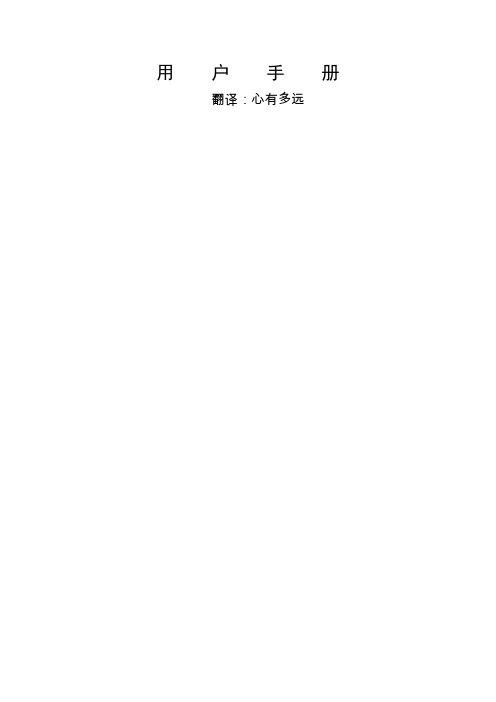
用户手册翻译:心有多远目录附件(略)安装附件(略)狗3特征 (3)相机LCD状态屏幕 (4)相机用户界面流程图 (4)软件升级 (5)基础 (6)相机模式 (6)相机设置 (10)删除 (14)摄制设置 (15)准备 (19)无线控制 (23)存储/SD卡 (24)系统要求 (24)转移文件 (25)回放 (26)电池电量 (27)重要警告信息 (27)相机装配(略) (28)售后服务 (29)狗3特征1.状态指示灯(红色)2.快门/选择按钮3.LCD状态显示屏4.Wi-Fi状态指示灯(蓝色)5.电源/模式按钮6.微型HDMI接口(不含电缆)7.微型SD卡槽(不含SD卡)8.微型USB接口(支持混合A/C电缆,立体声麦克适配器,不含)9.系统接口10.电池盖11.Wi-Fi开/关键12.报警器相机LCD状态显示屏LCD显示屏显示狗3的下列状态和设置信息:1.相机模式/FOV(视图框)2.摄制设置模式(没显示)3.分辨率/FPS帧每秒4.时间间隔设置(没显示)5.计数器6.时间/存储/文件7.电量注意:以上显示图标会因你的相机所处状态而变化相机用户界面流程图注意:白平衡和回放只有在相应功能开启时才显示。
软件升级狗通过软件升级来增加新的产品升级。
检查一下你的相机或其他狗产品是否有新的升级,访问:update 。
使用你的狗3:基础开始在第一次使用你的狗3前:1.首先标签朝前,最窄的一边往卡槽中插入一张microSD?, micro SDHC? 或 micro SDXC?卡。
推荐使用Class 4以上的高速卡,当使用秒延时或者专业模式录像需要Class 10的卡。
2.将电池装入相机中。
3.给电池充电。
包含的锂离子电池已被部分充电。
用USB线将相机和电源如电脑、充电器连接。
使用上述方法充电不会对相机和电池造成损害。
提示:相机在关闭和充电时状态指示灯会显示:充电时状态指示灯亮。
充电完成时状态指示灯灭。
相机默认设置银狗3按以下默认设置开机:连拍10张每秒延时秒Wi-Fi关提示:想改变你的视频和照相设置?看设置菜单来改变。
GoPro Hero Manual Instructions说明书
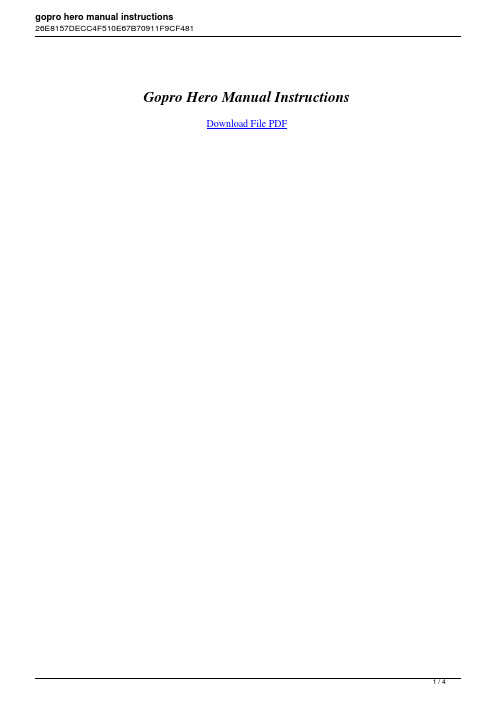
Gopro Hero Manual InstructionsDownload File PDFGopro Hero Manual Instructions - Recognizing the pretentiousness ways to acquire this ebook gopro hero manual instructions is additionally useful. You have remained in right site to start getting this info. get the gopro hero manual instructions member that we pay for here and check out the link. You could buy lead gopro hero manual instructions or acquire it as soon as feasible. You could speedily download this gopro hero manual instructions after getting deal. So, as soon as you require the ebook swiftly, you can straight acquire it. It's thus no question easy and fittingly fats, isn't it? You have to favor to in this heavensGopro Hero Manual InstructionsProduct Manuals Select your product category ...Product Manuals - GoPro Official WebsiteView and Download GoPro Hero instructions manual online. Hero Action Cameras pdf manual download. Also for: Hd hero.GOPRO HERO INSTRUCTIONS MANUAL Pdf Download.GoPro Hero Instructions and manuals are presented in a booklet that describes all the functions and capabilities of the camera. After reading the instructions, you can easily operate the camera and will be aware of what you need to mount a particular accessory.GoPro Hero Instructions and Manual - GoPro Repair GuidePreview & download your GoPro Manual here. All Instruction manuals are available including for the Hero 2, Hero 3, Hero 4, Hero 5, Hero 6, Fusion & Session.GoPro Manuals: Preview & Download Your Product Manual HereThe HERO camera is compatible with microSD, microSDHC, and microSDXC memory cards (sold separately) up to 32GB capacity. You must use a microSD card with a Class 10 or a UHS-1 rating. USER MANUAL - GoPro Hero 3. It appeared in three versions to be able to adapt without problems to the wide variety of market users. The queen of risk sports (and those who are not) could be achieved in Silver, Black or White version. Download Manual And User Guide Of GoPro Hero 3GoPro Hero 3 Manual And User Guide PDF - MATHave a look at the manual GoPro Hero Session User Manual online for free. It’s possible to download the document as PDF or print. UserManuals.tech offer 54 GoPro manuals and user’s guides for free. Share the user manual or guide on Facebook, Twitter or Google+. USER MANUALGoPro Hero Session User ManualGoPro Hero 5 Manual . Download. About the GoPro Hero 5. The GoPro Hero 5 from GoPro Inc. is a compact digital camera used for action sports & travel photography released in September 2018. Key features include 4K video and 12MP photos in Single, Burst and Time Lapse modes.GoPro Hero 5 Manual | Preview & Download » Project GoPro6 7 Battery BacPac™ The Frame LCD Touch BacPac™ Chesty (Chest Harness) Smart Remote Jaws: Flex Clamp 3-Way Side Mount / Optional Accessories / Wear It. Mount It. Love It.™ Suction Cup Head Strap + QuickClipUSER MANUAL - GoProWhere is the real user manual of the Hero 7 Silver please? All the ones I found are not for the Hero 7 Silver. The screens I see on the Silver are different from the ones on the already found User Manuals.Gopro Hero Manual InstructionsDownload File PDFDensichek plus biomerieux manual PDF Book, Hough h 65c pay loader cummins engine service manual PDF Book, manual mini r56, Yamaha yzf600r service manual download PDF Book, Cat 3412 engine manual PDF Book, The urology training programme manual PDF Book, midmark 405 service manual, beetle workshop manual, Minimax 100 manual PDF Book, Peugeot 206 cc workshop manual free download PDF Book, Wayne winston operations research solution manual PDF Book, Modern radar system analysis software and users manual PDF Book, cat 953c manual, Solutions manual for distribution system modeling and analysis william h kersting PDF Book, selva service manual, haynes vw mk4 golf repair manual, power system analysis and design 5th edition solution manual glover, Alto lx user manual PDF Book, olympus camedia c 765 manual, Ford f150 repair manuals online PDF Book, citroen c5 repair manual, biology lab manual mader answers, vw golfmk4 gt workshop manual, modern radar system analysis software and users manual, sedra smith microelectronic circuits 6th edition solution manual, Midmark 405 service manual PDF Book, how to teach arithmetic a manual for teachers and a text book for normal schoolslotus notes 7 advanced end user quick reference guide cheat sheet of instructions tips shortcuts, slk r170 repair manual, Etrto standards manuals PDF Book, Pro shield hot tub manual PDF Book, Kia pregio repair manual PDF Book。
GoPro Hero 3 Black Edition 黑色版用户手册V1(A4打印、带书签)

用户手册GOPRO HERO 3黑色版更多信息,请登录查询欢迎加入GoPro国际社区/gopro来观看其他GoPro用户拍摄的作品,并分享你的GoPro精彩时刻。
国内用户可以用以下方式交流,QQ群:238196813(GoProFans)交流论坛:目录主配件(GoPro官方发布全部主配件3件) (6)外接触摸显示屏 LCD Touch BacPac (6)电池扩展框 Battery BacPac (6)Wi-Fi无线遥控器WiFi Remote (6)固定配件(GOPRO官方发布全部固定配件16件) (7)其他配件(GOPRO官方发布全部其他配件20件) (8)相机按钮功能图 (9)相机液晶屏幕状态图 (10)相机设置流程图 (10)软件升级 (11)基本操作 (11)开始使用相机 (11)相机出厂默认设置 (11)开机/关机 (12)一级菜单:相机模式 (12)1、视频模式 (13)2、拍照模式 (13)3、连拍模式 (13)4、延迟拍摄模式 (14)5、设置 (14)6、回放 (14)二级菜单:主菜单 - 设置 (15)如何进入设置子菜单 (15)1、主菜单 - 设置–视频分辨率 (15)2、主菜单 -设置–照片像素 (17)3、主菜单 -设置–持续连拍 (17)4、主菜单 -设置–连拍 (17)5、主菜单 -设置–延迟拍摄 (18)6、主菜单 -设置–拍摄参数设置 (18)7、主菜单 -设置–机器参数设置 (18)8、主菜单 -设置–无线设置 (18)9、主菜单 -设置–删除 (19)10、主菜单 -设置–退出 (19)三级菜单:主菜单 - 设置 - 拍摄参数设置 (20)如何进入拍摄参数设置子菜单 (20)1、主菜单 - 设置–拍摄参数设置–相机上下方向设置 (20)2、主菜单 - 设置–拍摄参数设置–点测光 (20)3、主菜单 - 设置–拍摄参数设置–边拍边录 (21)4、主菜单 - 设置–拍摄参数设置–循环拍摄视频 (21)5、主菜单 - 设置–拍摄参数设置– Protune (22)6、主菜单 - 设置–拍摄参数设置–白平衡 (23)7、主菜单 - 设置–拍摄参数设置– EXIT (23)三级菜单:主菜单 - 设置 - 机器参数设置 (24)如何进入机器参数设置子菜单 (24)1、主菜单 - 设置–机器参数设置–开机默认模式 (24)2、主菜单 - 设置–机器参数设置–一键模式 (25)3、主菜单 - 设置–机器参数设置– NTSC/PAL (26)4、主菜单 - 设置–机器参数设置–屏幕显示 (26)5、主菜单 - 设置–机器参数设置–状态指示灯 (27)6、主菜单 - 设置–机器参数设置–蜂鸣器设置 (27)7、主菜单 - 设置–机器参数设置–自动关机 (27)8、主菜单 - 设置–机器参数设置–年月日时间设置 (27)9、主菜单 - 设置–机器参数设置– EXIT (28)三级菜单:主菜单 - 设置–无线设置 (28)打开/关闭无线WiFi (28)无线遥控器和相机配对 (28)使用无线遥控器 (29)GOPRO APP (30)存储/内存卡 (30)插卡 (30)拔出卡 (31)系统需求 (31)文件传输 (32)PC电脑 (32)苹果电脑 (32)回放 (32)连接电视机 (32)连接外接显示屏 (33)电池 (33)充电 (33)边充边拍摄 (34)更换电池 (34)错误信息 (34)有关存储卡的错误信息 (34)显示修复文件图标 (35)温度过高报警 (35)相机和配件安装说明 (35)使用防水外壳 (35)两种外壳后盖 (36)更换防水盒后盖 (37)注意防水 (37)安装各种固定配件 (38)使用弧形底和平底粘贴底座 (38)使用锁扣 (39)无线遥控器 (39)注意 (39)安全使用 (39)保持液晶屏干净 (39)防水 (39)连接线和接口 (39)温度要求 (40)连接其他电子设备 (40)客户支持 (40)主配件(GoPro官方发布全部主配件3件) 外接触摸显示屏 LCD Touch BacPac电池扩展框 Battery BacPacWi-Fi无线遥控器WiFi Remote相机按钮功能图相机液晶屏幕状态图注意:设置不同,屏幕上的图标跟上图会有差异。
GoPro相機使用說明書说明书

使用說明書/GoPro /GoPro/GoPro/GoPro/ 加入 GoPro 的行列To download this user manual in a different language, visit /support .Pour télécharger ce manuel de l’utilisateur dans une autre langue, rendez-vous sur /support .Wenn Sie dieses Benutzerhandbuch in einer anderen Sprache herunterladen möchten, besuchen Sie /support . Per scaricare questo manuale utente in un’altra lingua, visita /support .Para descargar este manual de usuario en otro idioma, visite /support .Para baixar este manual do usuário em outro idioma, acesse /support .このユーザーマニュアルの他言語版をダウンロードするには、 /support にアクセスしてください。
若要下載其他語言版本的使用說明書,請前往: /support 。
如需下载本用户手册的其他语言版本,请访问 /support 。
/ 目錄相機保護殼59安裝固定座64常見問題集67客戶服務支援68商標68法規資訊68選購配件6基本操作8相機狀態螢幕10相機選單11開始使用12相機模式16相機設定23拍攝設定35設定36連接至 GoPro 應用程式44儲存和 microSD 記憶卡46系統需求47將檔案傳輸至電腦49播放50電池52重要訊息58/ 目錄Battery BacPac ™The FrameLCD Touch BacPac ™Chesty (胸前束帶)智慧遙控器Jaws: 彈性嚙合夾3-Way側向固定座/ Wear It. Mount It. Love It.™/ 選購配件吸盤固定座頭帶 + QuickClip 便利扣衝浪配件固定座腳架固定座腕帶Fetch (狗用胸背帶)如需更多資訊, 請參見 。
gopro hero3中文说明书2资料

银狗3提供下列视频模式:提示:设置专业模式为开为专业视频产品提供高质量摄制,中性色彩和24fps视频。
更多信息请看专业页面。
照片分辨率模式狗3能以11MP,8MP 和5MP 的分辨率照相。
对相片分辨率的任何改变也将影响在照相、连拍和延时模式中拍的照片。
连拍选项连拍模式在按下时拍成组照片。
照片能以下列频率拍摄:3张/秒5张/秒10张/秒(默认)10张/2秒延时在延时模式中有数种时间间隔选项可用,包括0.5,1,2,5,10,30和60秒。
摄制设置菜单摄制设置允许你调整下列高级相机设置:完整的摄制选项列表请看摄制设置部分。
系统菜单系统菜单允许你调整下列相机设置:完整的选项列表请看系统菜单部分。
无线控制狗3的内置Wi-Fi允许你通过GoPro App连接Wi-Fi遥控器或手机/笔记本。
当Wi-Fi开启时,你的Wi-Fi状态指示灯将闪蓝色。
开启/关闭Wi-Fi:按下开启/关闭Wi-Fi。
当Wi-Fi开启时上次打开的Wi-Fi 模式将被激活。
完整的无线功能列表请看无线控制部分。
删除删除最后一个文件或所有文件并且格式化存储卡。
当删除最后一个或所有时,状态指示灯闪烁至操作完成。
删除最后一个或所有:1.确认相机在设置模式。
如果没有显示,反复按直到出现为止。
2. 按进入设置菜单。
3.用循环设置至位置。
4.按进入删除。
5.用循环选项。
6.按选择高亮选项7.按住两秒或者循环至并按。
退出从屏幕,按下退出设置菜单。
提示:如果你任何时候想退出相机设置菜单,按住两秒。
摄制设置进入摄制设置菜单:1.确认相机在设置模式,如果没有显示,反复按直到出现为止。
2.按进入设置菜单。
3.用循环设置至位置。
4.按进入摄制设置。
5.用循环选项。
6.按选择选项。
7.有些选项有子菜单。
使用循环子菜单。
8. 按选择高亮选项。
9.按住两秒或者循环至并按。
你能在摄制设置菜单中定制你的狗3摄制视频和照片的方式,比如朝向,循环录像和白平衡。
朝向狗3是朝下安装的但想让文件在观看或编辑时正着显示怎么办?这个设置消除了在记录后颠倒你的视频和图片的需要。
运动摄像机gopro3中文说明书3
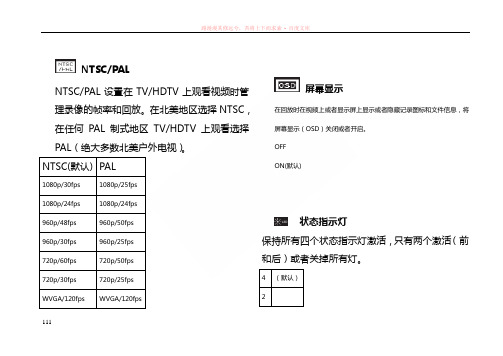
NTSC/PALNTSC/PAL设置在TV/HDTV上观看视频时管理录像的帧率和回放。
在北美地区选择NTSC,在任何PAL制式地区TV/HDTV上观看选择PAL(绝大多数北美户外电视)。
NTSC(默认) PAL1080p/30fps 1080p/25fps1080p/24fps 1080p/24fps960p/48fps 960p/50fps960p/30fps 960p/25fps720p/60fps 720p/50fps720p/30fps 720p/25fpsWVGA/120fps WVGA/120fps屏幕显示在回放时在视频上或者显示屏上显示或者隐藏记录图标和文件信息,将屏幕显示(OSD)关闭或者开启。
OFFON(默认)状态指示灯保持所有四个状态指示灯激活,只有两个激活(前和后)或者关掉所有灯。
4 (默认)2111关蜂鸣器你能调整音量或关掉蜂鸣器。
100% (默认)70%关手动关机狗3能设置成在一段明确时间不活动(当没有录像或照相并且没有按键时)后自动关机手动(默认)60秒120秒300秒月/日/年/时间设置狗3的时钟确保视频和照片文件以正确的日期和时间保存。
改变月/日/年/时间:1.确认相机在设置菜单。
如果图标没有显示,反复按直到出现为止。
2.按进入设置菜单。
3.用循环设置到位置。
4.按进入准备菜单。
5.用定位到。
6.按选择进入月/日/年/时间子菜单;月(MM)将高亮。
7.按进入月份列表(1到12)。
8.按循环列表至选项被高亮。
9.按选择。
10.要进入下一选项,按。
11.重复步骤7,8,9选择日(DD),年(YY),时(HH)和分(MM)。
9.按住两秒或者循环至并按退出。
222提示:如果电池从相机取出后超过一定时间,月/日/年/时间将会被重新设置。
退出从EXIT屏幕状态,按退出Set Up菜单。
提示:如果任何时候你想退出退出Set Up菜单,按住退出Set Up菜单两秒。
333无线控制内置Wi-Fi允许你的狗3通过GoPro App连接至Wi-Fi遥控器和手机/笔记本电脑。
GOPRO3中文说明书

目录附件(略)安装附件(略)狗3特征 (3)相机LCD状态屏幕 (4)相机用户界面流程图 (4)软件升级 (5)基础 (6)相机模式 (6)相机设置 (10)删除 (14)摄制设置 (15)准备 (19)无线控制 (23)存储/SD卡..........................................24 系统要求 (24)转移文件 (25)回放 (26)电池电量 (27)重要警告信息 (27)相机装配(略) (28)售后服务 (29)狗3特征1.状态指示灯(红色)2.快门/选择按钮3.LCD状态显示屏4.Wi-Fi状态指示灯(蓝色)5.电源/模式按钮6.微型HDMI接口(不含电缆)7.微型SD卡槽(不含SD卡)8.微型USB接口(支持混合A/C电缆,3.5mm立体声麦克适配器,不含)9.系统接口10.电池盖11.Wi-Fi开/关键12.报警器相机LCD状态显示屏LCD显示屏显示狗3的下列状态和设置信息:1.相机模式/FOV(视图框)2.摄制设置模式(没显示)3.分辨率/FPS帧每秒4.时间间隔设置(没显示)5.计数器6.时间/存储/文件7.电量注意:以上显示图标会因你的相机所处状态而变化相机用户界面流程图注意:白平衡和回放只有在相应功能开启时才显示。
软件升级狗通过软件升级来增加新的产品升级。
检查一下你的相机或其他狗产品是否有新的升级,访问:/update 。
使用你的狗3:基础开始在第一次使用你的狗3前:1.首先标签朝前,最窄的一边往卡槽中插入一张micro SD™, micro SDHC™或micro SDXC™卡。
推荐使用Class 4以上的高速卡,当使用0.5秒延时或者专业模式录像需要Class 10的卡。
2.将电池装入相机中。
3.给电池充电。
包含的锂离子电池已被部分充电。
用USB线将相机和电源如电脑、充电器连接。
使用上述方法充电不会对相机和电池造成损害。
提示:相机在关闭和充电时状态指示灯会显示:充电时状态指示灯亮。
1、GoProHERO3(运动记录仪)数量3个
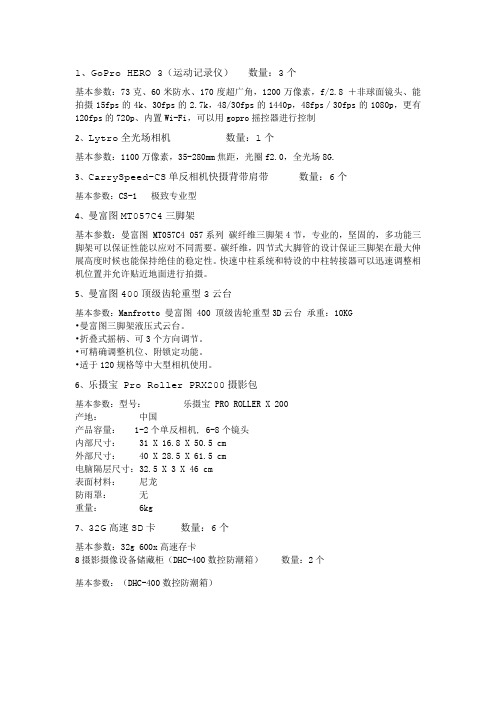
1、GoPro HERO 3(运动记录仪)数量:3个基本参数:73克、60米防水、170度超广角,1200万像素,f/2.8 +非球面镜头、能拍摄15fps的4k、30fps的2.7k,48/30fps的1440p,48fps/30fps的1080p,更有120fps的720p、内置Wi-Fi,可以用gopro摇控器进行控制2、Lytro全光场相机数量:1个基本参数:1100万像素,35-280mm焦距,光圈f2.0,全光场8G.3、CarrySpeed-CS单反相机快摄背带肩带数量:6个基本参数:CS-1 极致专业型4、曼富图MT057C4三脚架基本参数:曼富图 MT057C4 057系列碳纤维三脚架4节,专业的,坚固的,多功能三脚架可以保证性能以应对不同需要。
碳纤维,四节式大脚管的设计保证三脚架在最大伸展高度时候也能保持绝佳的稳定性。
快速中柱系统和特设的中柱转接器可以迅速调整相机位置并允许贴近地面进行拍摄。
5、曼富图400顶级齿轮重型3云台基本参数:Manfrotto 曼富图 400 顶级齿轮重型3D云台承重:10KG•曼富图三脚架液压式云台。
•折叠式摇柄、可3个方向调节。
•可精确调整机位、附锁定功能。
•适于120规格等中大型相机使用。
6、乐摄宝 Pro Roller PRX200摄影包基本参数:型号:乐摄宝 PRO ROLLER X 200产地:中国产品容量: 1-2个单反相机, 6-8个镜头内部尺寸: 31 X 16.8 X 50.5 cm外部尺寸: 40 X 28.5 X 61.5 cm电脑隔层尺寸:32.5 X 3 X 46 cm表面材料:尼龙防雨罩:无重量: 6kg7、32G高速SD卡数量:6个基本参数:32g 600x高速存卡8摄影摄像设备储藏柜(DHC-400数控防潮箱)数量:2个基本参数:(DHC-400数控防潮箱)。
GoPro HERO3+ Silver 快速使用指南说明书
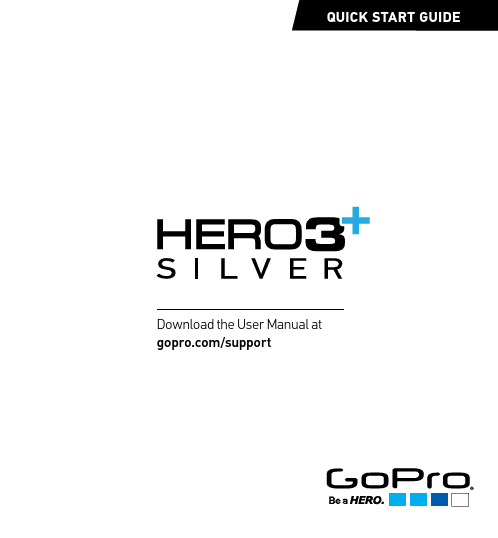
Download the User Manual at /supportCongratulations on your new HERO3+ Silver camera. This Quick Start Guide will show you the basics of capturing life’s most incredible moments with your GoPro.To learn more, download the User Manual at /support .JOIN THE GOPRO MOVEMENT/GoPro/GoPro /GoPro/GoPro/ HelloWhen using your GoPro camera as part of your active lifestyle, always be aware of your surroundings to avoid injury to yourself and others, and to prevent damage to your camera.Before using your GoPro camera, please read carefully all the safety precautions in the Important Product + Safety Information Guide included with your camera./ The Basics/ Getting StartedSTEP 1Remove the camera from the housing.STEP 2Remove the camera side door and insert a microSD card.(Class 10 or UHS-1 required, sold separately.)STEP 3Remove the camera back door and insert the battery.STEP 4Charge the battery using theincluded USB cable.POWERING CAMERA ON AND OFF To Power On:Press the Power/ModeTo Power Off:Power/Mode*Playback only appears when camera is connected to a TV or LCD Touch BacPac (sold separately)./ Selecting Camera Modes/ Capturing Video and PhotosSelect your camera mode, then press the Shutter/Selectstart/stop recording or take a photo.Turn the camera on and repeatedly press the Power/Modeto cycle through the camera modes.VIDEO Record video.PHOTOCapture a single photo.TIME LAPSE Shoot a series of photos at set time intervals.SETTINGS Adjust camera settings. PLAYBACK*Play back content on a TV or LCD TouchBacPac ™.BURSTCapture photo bursts./ Adjusting Camera Settings1. Press the Power/Mode ] to cycle to the Settings mode [ ].2. Press the Shutter/Select3. Press the Power/Mode4. Press the Shutter/SelectTo learn more about settings, download the User Manual at /support ./ Mounting Your CameraMount your GoPro to helmets, gear and more with the included Curved + Flat Adhesive Mounts and hardware.APPLYING + REMOVING ADHESIVE MOUNTSApply adhesive mounts to clean, smooth surfaces at room temperature only, at least 24 hours before use. To remove, heat with a hair dryer thenpeel off mount.VERTICAL MOUNTINGTo learn more about mounting your camera, visit /support ./ Mounting Your Camera/ Housing BackdoorsYour HERO3+ Silver camera comes with two backdoors, each designed for different uses and environments.STANDARD BACKDOORProvides waterproof protection to 131’ (40m). Use when shooting under water or in wet, damp or dirty conditions.SKELETON BACKDOORNot waterproof—use in dry, dirt-free environments only. Enables enhanced audio capture during low-speed activities./ Playing Back Videos and PhotosThere are several ways to play back your videos and view your photos.LCD TOUCH BACPAC ™This removable LCD touch screen seamlessly attaches to the back of your GoPro, delivering quick playback of videos and photos (sold separately).TVSee your content on the big screen. Connect your camera to your TV with a micro HDMI, composite orcombo cable (sold separately)./ Swapping Backdoors STEP 1Open the housing so the backdoor hangs downward.STEP 2Pull down on the backdoor until it snaps free from the hinge.STEP 3Align the new backdoor with the hinge.STEP 4Push up on the backdoor until itclicks into place.COMPUTERConnect the camera to your computer with the included USB cable to transfer content for playback. For help accessing your GoPro content, download the latest GoPro software at /getstarted .SMARTPHONE + TABLET Use the GoPro App to play back content on your smartphone or tablet. For more info, see GoPro App ./ Sharing Videos and PhotosThere are a few ways to share your videos and photos.COMPUTERConnect the camera to yourcomputer with the included USBcable to import content for sharing./ GoPro AppSMARTPHONE + TABLETUse the GoPro App to share yourvideos and photos by text, email oron your social networks. For moreinfo, see GoPro App.CONTROL. VIEW. SHARE.The GoPro App lets you control your camera remotely using a smartphoneor tablet. See what your camera sees with live preview. View photos andplay back videos, then share your favorites via email, text, Facebook,Twitter and more.TO CONNECT TO THE GOPRO APP1. D ownload the GoPro App and open iton your smartphone or tablet.2. Press the Power/Modeto power on the camera.Wireless On/Off buttonShutter/button4. Press the Power/ModeShutter/Select buttoninstructions to connect to your camera.To learn more about the GoPro App, visit/getstarted./ Help and ResourcesDOWNLOAD THE USER MANUALTo learn more about your HERO3+ Silver camera, download the User Manual at /support.CAMERA SOFTWARE UPDATESTo get the latest features and best performance from your GoPro, make sure you’re using the most current camera software. You can update your camera software via the GoPro App, GoPro software orat /getstarted.TUTORIAL VIDEOSWatch how-to tutorials and get pro tips + tricks on making the most of your GoPro products at /getstarted.CUSTOMER SUPPORTNeed help? Want more info? Find answers to commonly asked questions and contact Customer Support at /support. REGULATORY INFORMATIONTo see the complete list of country certifications, refer to the Important Product + Safety Information Guide included with your camera.。
教程中文系统GoPro相机与手机APP连接教程
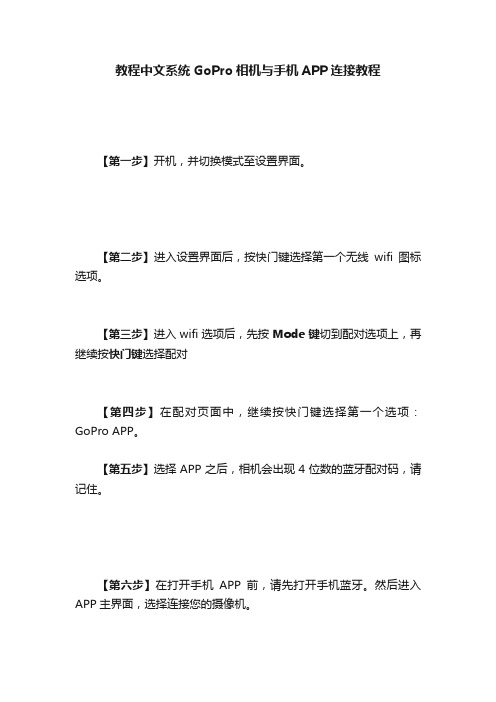
教程中文系统GoPro相机与手机APP连接教程【第一步】开机,并切换模式至设置界面。
【第二步】进入设置界面后,按快门键选择第一个无线wifi图标选项。
【第三步】进入wifi选项后,先按Mode键切到配对选项上,再继续按快门键选择配对
【第四步】在配对页面中,继续按快门键选择第一个选项:GoPro APP。
【第五步】选择APP之后,相机会出现4位数的蓝牙配对码,请记住。
【第六步】在打开手机APP前,请先打开手机蓝牙。
然后进入APP主界面,选择连接您的摄像机。
【第七步】选择连接摄像机后,APP要求您选择一台设备,首次连接时APP无记录,需要您添加新设备。
选择添加新设备。
【第八步】选择设备型号。
此教程以HERO4为例,我们选择HERO4。
若您是其他型号相机,只需选择相应型号即可。
【第九步】按照APP提示,点击继续即可。
【第十步】APP出现蓝牙配对要求,此时直接填入相机之前显示的4位数蓝牙配对码即可。
【第十一步】配对成功后,APP要求您设置您相机的WIFI名称和密码。
名称和密码均至少为8位数。
WIFI名称和密码设置完成后APP出现此界面。
【第十二步】请在您的手机上前往WIFI连接界面,找到您设置的相机wifi名称和密码,点击连接。
【第十三步】连接成功后,请返回到您的手机APP界面。
此时APP会显示可选择的连接设备,点击选择,相机与APP的连接完成。
以上。
- 1、下载文档前请自行甄别文档内容的完整性,平台不提供额外的编辑、内容补充、找答案等附加服务。
- 2、"仅部分预览"的文档,不可在线预览部分如存在完整性等问题,可反馈申请退款(可完整预览的文档不适用该条件!)。
- 3、如文档侵犯您的权益,请联系客服反馈,我们会尽快为您处理(人工客服工作时间:9:00-18:30)。
到以下设置:
白炽灯或日出/日落照明 白天或日照 冷白荧光照明 最优颜色文件夹
连拍选项 连拍模式在 按下时拍成组照片。照片能以下 列频率拍摄: 3 张/秒 5 张/秒 10 张/秒(默认) 10 张/2 秒
延时 在延时模式中有数种时间间隔选项可用,包括 0.5,1,2,5,10,30 和 60 秒。
13
摄制设置菜单 摄制设置允许你调整下列高级相机设置:
相机方向
循环设置 专业 白平衡
狗 3 能用前调模式录像。前调模式是解开相机
打开前调将影响数个设置和属性,比如视频分
的全部潜能,以为专业产品提供提供震撼的画
辨率,帧率,FOV 和联立的视频和照片。
面质量和影院水准的视频。内容创造者现在有 关 (默认)
比以往更好的灵活性和工作效率。
开
关键好处包括:
前调在银狗 3 的以下分辨率下能用:
9
设置 设置菜单运行你调整多种相机参数包括:
视频分辨率 照片分辨率 延时 连拍 更多 改变,学习如何导航菜单选项和每个设置的更 多细节看设置菜单。
回放 你能在 TV/HDTV 或者 LCD 触摸屏配件上回放你 狗相片和视频。回放在相机开机并插入 TV/HDTV 时以照相模式出现。 在视频和照相部分看回放更多信息。
没有在屏幕上显示的话,反复按 直到出 现为止。 开始录像: 按下并松开 。相机将发出一声蜂鸣并且录像 时红色指示灯会闪。 停止录像: 按下并松开 。红色指示灯闪三次并且相机发 出三声蜂鸣表明录像结束。 狗 3 在存储卡满或者电池没电时自动停止记录。 你的录像会在相机关机前保存。 如何改变分辨率设置介绍看视频模式。
延时 延时模式以 0.5,1,2,5,10,30 或 60 秒间 隔拍一组照片,需要 Class 10 的高速 SD 卡。 要拍组延时照先确认相机在延时模式。如果图 标 没有显示,反复按 直到出现为止。 拍延时: 按下并松开 。相机将倒计时并且每次拍照时 红色指示灯会闪。 停止延时: 按下并松开 。红色指示灯闪三次并且相机发 出三声蜂鸣表明延时结束。 如何改变时间间隔设置介绍看延时模式。
18
CineForm Studio 兼容。
白平衡 白平衡调整前调模式下录像的全部色调。白平 衡只有当前调打开时才有效。默认的白平衡设
置是自动。当用除自动外的任何白平衡模式摄
制时,你可能需要用一个编辑软件对你的视频
校色以获得你想要的颜色。如果你是个高级用
户可以只使用无自动白平衡设置。
提示:在以下环境操作时考虑手动设置白平衡
循环录像 循环录像模式允许你通过复盖前面的文件连续
狗 3 是朝下安装的但想让文件在观看或编辑时
不断地循环录像直到你按下 按钮停止它。循
正着显示怎么办?这个设置消除了在记录后颠
环录像在专业模式开启时不可用。
倒你的视频和图片的需要。 相机朝上(默认) 相机朝下 点亮度计
当在一个黑暗的空间朝向相机拍摄时调至更亮 的设置,开启点亮度计,比如在车内朝外面拍 摄时。当此功能打开时,LCD 窗口上显示 。
照相 要照相,检查相机是否在照相模式。如果图标 没有在屏幕上显示的话,反复按 直到出现为 止。 照相: 按下并松开 。相机蜂鸣两声并且红色指示灯 闪。 如何改变分辨率设置和其他照片属性介绍看照 相模式。
8
连拍模式 在连拍模式中你的相机在短时间内拍下多张照 片——3 张/秒,5 张/秒,10 张每秒货 10 张/2 秒。 要连拍先确认相机在连拍模式。如果图标 没 有显示,反复按 直到出现为止。 连拍: 按下并松开 。相机将发出多声蜂鸣并且拍照 时红色指示灯会闪。 提示:有时 30 张/秒太快。试着减慢连拍设置 获得更好的效果。 如何改变时间间隔设置介绍看连拍模式。
复按 直到出现为止。 2. 按 进入设置菜单。
3.用 循环设置至 位置。 4.按 进入摄制设置。 5.用 循环选项。 6.按 选择选项。 7.有些选项有子菜单。使用 循环子菜单。 8. 按 选择高亮选项。 9.按住 两秒或者循环至 并按 。
16
你能在摄制设置菜单中定制你的狗 3 摄制视频
和照片的方式,比如朝向,循环录像和白平衡。 朝向
提示:多段文件被写入你的存储卡中。在循环
关 (默认)
录像时这需要小部分内容被复写。当在电脑上
开
观看时你将看到每个时间段的单独的文件。如
17
果你想把文件组合成一个更长的视频,使用视
电影/电视帧率标准
频编辑软件。
用电影质量 24fps 记录视频,不需要帧率转换就
前调
能让狗拍的内容轻易与其他媒体源做镜头切换。
11
银狗 3 提供下列视频模式:
视频
最好使用
分辨率 1080p 1080p 960p
960p 720p 720p
WVGA
当相机装在三脚架或其他稳定物体上时使用这种模式。 对电视盒产品较好 为随身安装照相和需要低速运动时使用。为高速摄像提供 最大的视角和最平滑的结果。 高质量 4:3 视频。在低照度下使用较好。为随身安装照相 使用。 手持照相和低速运动时提供最好的分辨率帧率。 手持照相和低照度环境下最好的解决方案。当相机安装在 三脚架或其他稳定物体上时选择这个模式 最小的数据文件,这是标准的清晰解决方案。当非常低速 运动时也较好。
循环录像选项包括:
关 最大视频 5 分钟视频
20 分钟视频
60 分钟视频
120 分钟视频
(默认) 相机记录至存储卡满,然后用新视频覆盖前面的。 相机记录 5 分钟,然后开始新视频,不断复写前面的 5 分钟 视频。 相机记录 20 分钟,然后开始新视频,不断复写前面的 20 分 钟视频。 相机记录 60 分钟,然后开始新视频,不断复写前面的 60 分 钟视频。 相机记录 5 分钟,然后开始新视频,不断复写前面的 5 分钟 视频。
10
设置 进入设置菜单: 1. 确认相机在设置菜单。如果图标 没有显示,
反复按 直到出现为止。 2. 按 进入设置菜单。 3. 用 循环设置选项。 4. 按 选择需要的选项。 5. 按住 两秒或者循环至 并按 。 提示:如果你在任何时候想退出设置菜单,按 住 两秒。
视频分辨率/FPS/FOV 模式 当使用视频模式时你能改变你的狗 3 的分辨率 /FPS 和视角(FOV)。这个模式包含子菜单。 当进入设置菜单时: 1. 按 进入 2. 用 循环选项。 3. 按 选择需要的选项。 4. 用 循环每个子菜单并用 选择。 5. 要改变更多属性,重复步骤 4。 6. 按住 两秒或者循环至 并按 。
提示:
设置专业模式为开为专业视频产品提供高质量
摄制,中性色彩和 24fps 视频。
更多信息请看专业页面。
12
照片分辨率模式 狗 3 能以 11MP,8MP 和 5MP 的分辨率照相。对相 片分辨率的任何改变也将影响在照相、连拍和 延时模式中拍的照片。 照 片 视角(FOV) 分辨率 11MP 宽(默认) 8MP 宽 5MP 宽 5MP 中
高质量影像摄制
分辨率 帧率
它的更少压缩的高数据率摄制图像,给创造者 1080p 30,25,24
的专业产品更高质量。
960p 50,48,30,25
中性色彩 它的中性色彩轮廓给后期颜色修改提供更多灵 活性。它的记录曲线在阴影和高亮出摄制更多 的细节。
Байду номын сангаас
720p 60,50 兼容性: 前调对专业颜色校正工具、编辑程序和 GoPro
系统要求……………………………………24 转移文件……………………………………25 回放…………………………………………26 电池电量……………………………………27 重要警告信息………………………………27 相机装配(略)……………………………28 售后服务……………………………………29
2
狗 3 特征
连接。使用上述方法充电不会对相机和电池
造成损害。
提示:相机在关闭和充电时状态指示灯会显示:
充电时状态指示灯亮。
充电完成时状态指示灯灭。
相机默认设置
银狗 3 按以下默认设置开机:
视频分辨率 1080p30fps
照相分辨率 11 兆像素(MP)
连拍
10 张每秒
延时
0.5 秒
Wi-Fi
关
提示:想改变你的视频和照相设置?
3
相机 LCD 状态显示屏 LCD 显示屏显示狗 3 的下列状态和设置信息:
变化 相机用户界面流程图
1. 相机模式/FOV(视图框) 2. 摄制设置模式(没显示) 3. 分辨率/FPS 帧每秒 4. 时间间隔设置(没显示) 5. 计数器 6. 时间/存储/文件 7. 电量 注意:以上显示图标会因你的相机所处状态而
目录 附件(略) 安装附件(略) 狗 3 特征………………………………………3 相机 LCD 状态屏幕……………………………4 相机用户界面流程图…………………………4 软件升级………………………………………5 基础……………………………………………6 相机模式………………………………………6 相机设置………………………………………10 删除……………………………………………14 摄制设置………………………………………15 准备……………………………………………19 无线控制………………………………………23 存储/SD 卡……………………………………24
注意:白平衡和回放只有在相应功能开启时才 显示。
4
软件升级 狗通过软件升级来增加新的产品升级。 检查一下你的相机或其他狗产品是否有新的升 级,访问:/update 。
使用你的狗 3:基础 开始 在第一次使用你的狗 3 前: 1. 首先标签朝前,最窄的一边往卡槽中插入一
张 micro SD™, micro SDHC™ 或 micro SDXC™卡。 推荐使用 Class 4 以上的高速卡,当使用 0.5 秒延时或者专业模式录像需要 Class 10 的卡。 2. 将电池装入相机中。 3. 给电池充电。包含的锂离子电池已被部分充 电。用 USB 线将相机和电源如电脑、充电器
